Win11资源管理器为用户提供了快速访问和管理文件的功能,然而,有时候搜索文件会出现无响应甚至卡死的情况,这篇文章将介绍如何优化Win11资源管理器的搜索功能,使用户能够更快速、准确地找到所需的文件。
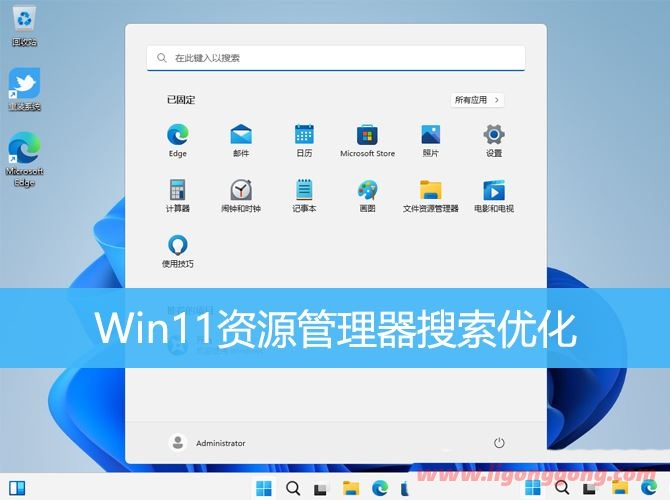
1、按【 Win + X 】组合键,或【右键】点击任务栏上的【Windows开始菜单】,在打开的的菜单项中,选择【运行】;
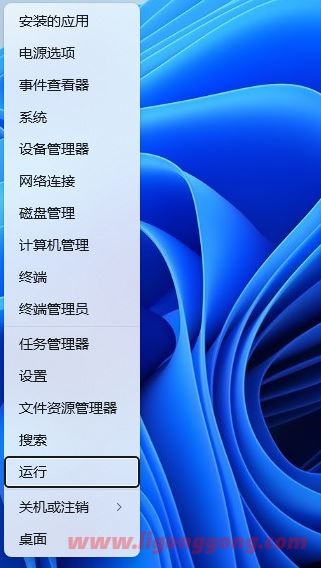
2、运行窗口,输入【regedit】命令,按【确定或回车】打开注册表编辑器;
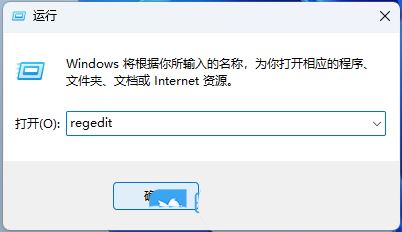
3、注册表编辑器窗口,依次展开到以下路径:HKEY_LOCAL_MACHINE\SOFTWARE\Microsoft\Windows\CurrentVersion\Policies\System

4、在右侧中找到并双击【ConsentPromptBehaviorAdmin】和【EnableLUA】,并将数据设置为【0】;
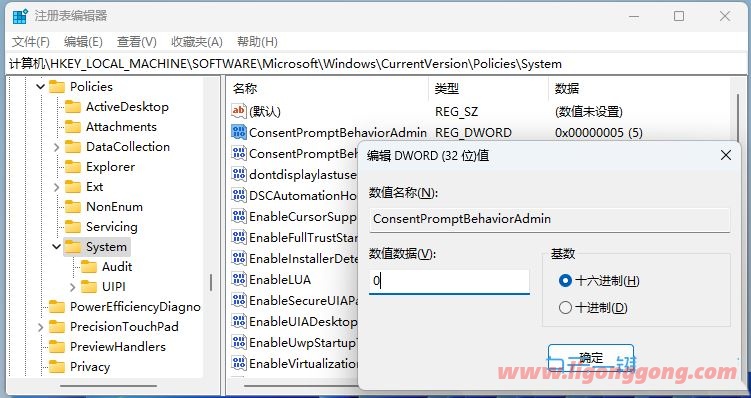
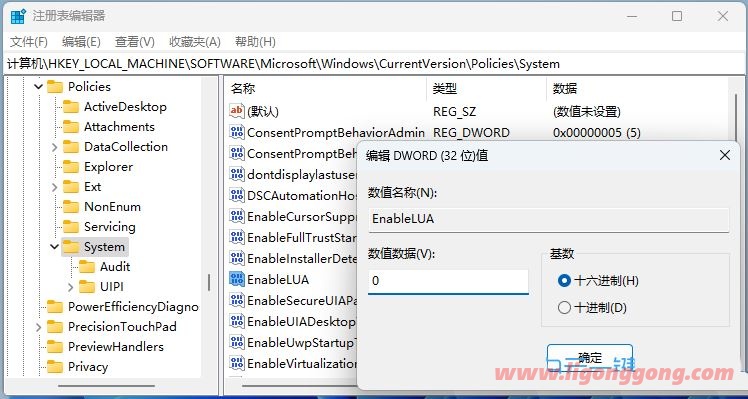






评论前必须登录!
注册